Tipps und Techniken
Dieser Abschnitt gibt Ihnen Tipps zum Verarbeiten von Bildern in Photomatix Pro. Weitere Tipps und Techniken, sowie regelmäßig aktualisierte Informationen finden Sie in den Photomatix Pro FAQ auf der HDRsoft Webseite.
Integration von Adobe Lightroom und Capture One in Photomatix Pro
Aus Lightroom Classic und Capture One heraus können Sie direkt Fotos exportieren, die in Photomatix Pro verarbeitet werden sollen. Nach der Verarbeitung können die Bilder automatisch reimportiert werden. Die Plugins für beide Anwendungen sind kostenlos und in Photomatix Pro enthalten.
Installationsanweisungen und eine kurze Anleitung zur Verwendung der einzelnen Plugins finden Sie auf der HDRsoft-Website hier:
Lightroom Export nach Photomatix Pro Plugin (Englisch)
Capture One HDR-Kombination mit Photomatix Pro Plugin (Englisch)
Verarbeitung von Raw-Dateien in externen Raw-Konvertern
Wenn externe RAW-Konverter eingesetzt werden, sollten Sie folgende Einstellungen bei der Konvertierung berücksichtigen. Als Beispiel werden hier die Raw-Verarbeitungseinstellungen in Lightroom gezeigt.
- Weißabgleich: Verwenden Sie denselben Weißabgleich für alle Bilder der Belichtungsreihe.
- Grundeinstellungen: Setzen Sie alle Werte auf Null. Es ist vor allem wichtig, die Einstellung für "Schwarz" auf 0 zu setzen!
- Gradationskurven: Parametrische- und Punktkurve sollten linear sein.
- Details: (nicht unten angezeigt) Stellen Sie die Schärfe auf 0.
Die Screenshots zeigen beispielhaft die Einstellungen in Adobe Lightroom Classic:
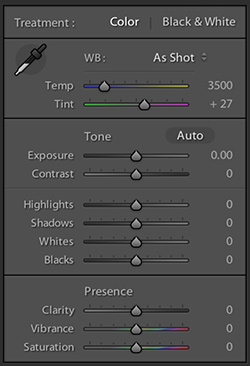
Grundeinstellungen in Lightroom
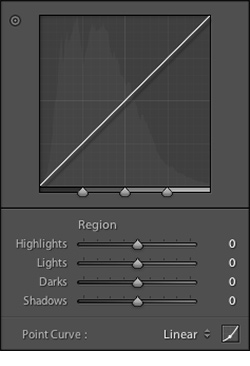
Gradationskurve in Lightroom
Bildrauschen
Bei Verwendung der Methode Fusion zur Verarbeitung der Bilder werden diese tendenziell weniger Bildrauschen enthalten, als in den Ausgangsdateien vorhanden ist. Der Grund dafür liegt darin, dass bei der Fusion die Bilder direkt miteinander verrechnet werden und so das Bildrauschen bei der Durchschnittsbildung herausgerechnet wird. Erzeugen Sie jedoch ein 32-Bit HDR-Bild, werden Ihre unterschiedlich belichteten Fotos in einem linearen Verfahren aufgezeichnet, dass den vollen Umfang an Helligkeitswerten umfasst, der von Ihrer Kamera aufgezeichnet wurde. Ist das hellste Foto der Belichtungsreihe nicht hell genug, um die Schatten im Motiv rauschfrei aufzunehmen, so wird dieses Bildrauschen in die HDR-Datei übernommen. Das Rauschen wird beim nachfolgenden Tone Mapping dann verstärkt, was insbesondere auf den Details Enhancer zutrifft, da diese Tone Mapping-Methode lokale Details besonders hervorhebt.
Obwohl Photomatix Pro über eine Option zur Reduzierung von Bildrauschen verfügt, ist es immer besser, das Rauschen schon zum Aufnahmezeitpunkt weitesgehend zu verhindern. Hier zwei Tipps zum Erreichen eines niedrigen Rauschanteils:
- Tipp 1: Verwenden Sie eine niedrige ISO-Einstellung (ISO 100 oder niedriger)
- Tipp 2: Erstellen Sie ausreichend helle (überbelichtete) Bilder, um sicherzustellen, dass das hellste Bild der Belichtungsreihe die Schatten in den Mitteltönen des Histogramms aufweist.
Farbmanagement in Photomatix Pro
Photomatix Pro unterstützt Farbmanagement, selbst wenn Raw-Dateien verwendet werden. Sie sollten in Photomatix den gleichen Arbeitsfarbraum verwenden, den Sie später in Ihrem Bildverarbeitungsprogramm (z.B. Photoshop) einstellen.
Photomatix unterstützt die folgenden wichtigen Farbräume:
- sRGB: Hauptsächlich für die Verwendung der Bilder im Internet.
- Adobe RGB: Beliebter Farbraum für Bilder, die gedruckt werden sollen und bei denen keine extrem gesättigten Farben vorkommen.
- ProPhoto RGB: Extrem großer Farbraum. Man sollte diesen Farbraum nicht bei 8-Bit-Bildern verwenden.
Bei allen JPEG- und TIFF-Dateien bewahrt Photomatix Pro den Farbraum der Quelldateien.
Weiter: Anhang: Anpassen von HDR-Fotos